Cum se conectează Cortana la contul Gmail în Windows 10
Miscellanea / / November 28, 2021
Cum să conectați Cortana la contul Gmail în Windows 10: Cu cea mai recentă actualizare Windows, vă puteți conecta acum contul Gmail la Cortana în Windows 10 pentru a vă gestiona Calendarul Google folosind asistentul. Odată ce vă conectați contul Gmail la Cortana, puteți accesa rapid informații despre e-mailurile, contactele, calendarul etc. Cortana va accesa toate aceste informații pentru a vă oferi o experiență mai personalizată.

Cortana este un asistent digital care vine încorporat în Windows 10 și îi cereți lui Cortana să vă ajute să accesați informații folosind vorbirea. Cu fiecare zi, Microsoft îmbunătățește constant Cortana și îi adaugă mai multe funcții utile. Oricum, fără să pierdem timp, să vedem Cum se conectează Cortana la contul Gmail în Windows 10 cu ajutorul tutorialului de mai jos.
Cuprins
- Cum se conectează Cortana la contul Gmail în Windows 10
- Metoda 1: Conectați Cortana la contul Gmail în Windows 10
- Metoda 2: Deconectați contul Gmail de la Cortana în Windows 10
Cum se conectează Cortana la contul Gmail în Windows 10
Asigura-te ca creați un punct de restaurare doar în cazul în care ceva nu merge bine.
Metoda 1: Conectați Cortana la contul Gmail în Windows 10
1. Faceți clic pe Pictograma Cortana pe bara de activități, apoi din meniul Start faceți clic pe Pictograma notebook în colțul din stânga sus.

2.Acum treceți la Gestionează abilitățile apoi faceți clic pe „Servicii conectate” sub Conexiuni și apoi faceți clic pe Gmail în partea de jos.


3. În continuare, sub Gmail, faceți clic pe butonul Conectare.
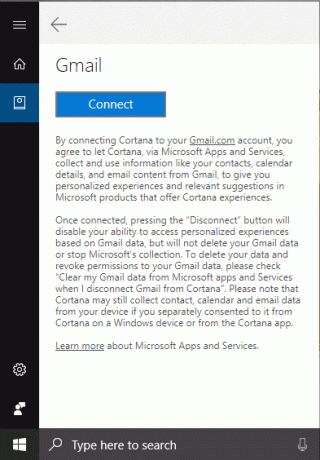
4.Se va deschide un nou ecran pop-up, doar introduceți adresa de e-mail a contului Gmail încercați să vă conectați și faceți clic Următorul.
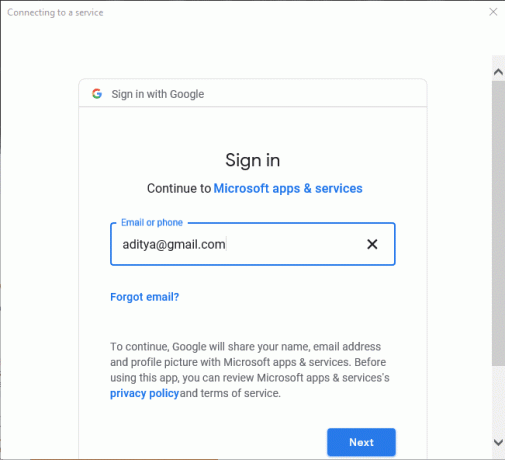
5.Introduceți parola pentru Contul dvs. Google (mai sus adresa de e-mail) și apoi faceți clic Următorul.

6. Faceți clic pe Permite a aproba permiteți lui Cortana să vă acceseze contul Gmail și serviciile sale.
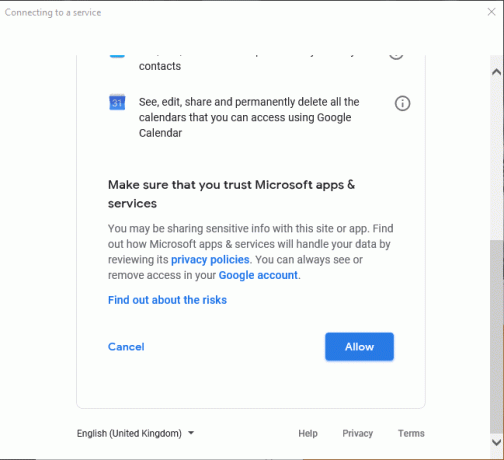
7. După ce ați terminat, puteți închide meniul Start.
Metoda 2: Deconectați contul Gmail de la Cortana în Windows 10
1. Faceți clic pe Pictograma Cortana pe Bara de activități apoi din meniul Start faceți clic pe Pictograma notebook.

2. Comutați la Gestionează abilitățile apoi faceți clic pe „Servicii conectate” sub Conexiuni și apoi faceți clic pe Gmail.

3. Acum bifați „Ștergeți datele mele Gmail din aplicațiile și serviciile Microsoft când deconectez Gmail de la Cortana” și apoi faceți clic pe Deconectat buton.

4.Asta ai v-ați deconectat contul Gmail de la Cortana dar dacă în viitor, trebuie să vă conectați din nou contul Gmail la Cortana, pur și simplu urmați metoda 1.
Recomandat:
- Remediați problema tastaturii care nu se tastează în Windows 10
- Cum să remediați problema cu microfonul Windows 10 care nu funcționează
- Remediați GeForce Experience nu se deschide în Windows 10
- [SOLUȚIONAT] WiFi conectat, dar fără internet pe Windows 10
Asta ai învățat cu succes Cum se conectează Cortana la contul Gmail în Windows 10 dar dacă mai aveți întrebări cu privire la acest tutorial, nu ezitați să le întrebați în secțiunea de comentarii.



